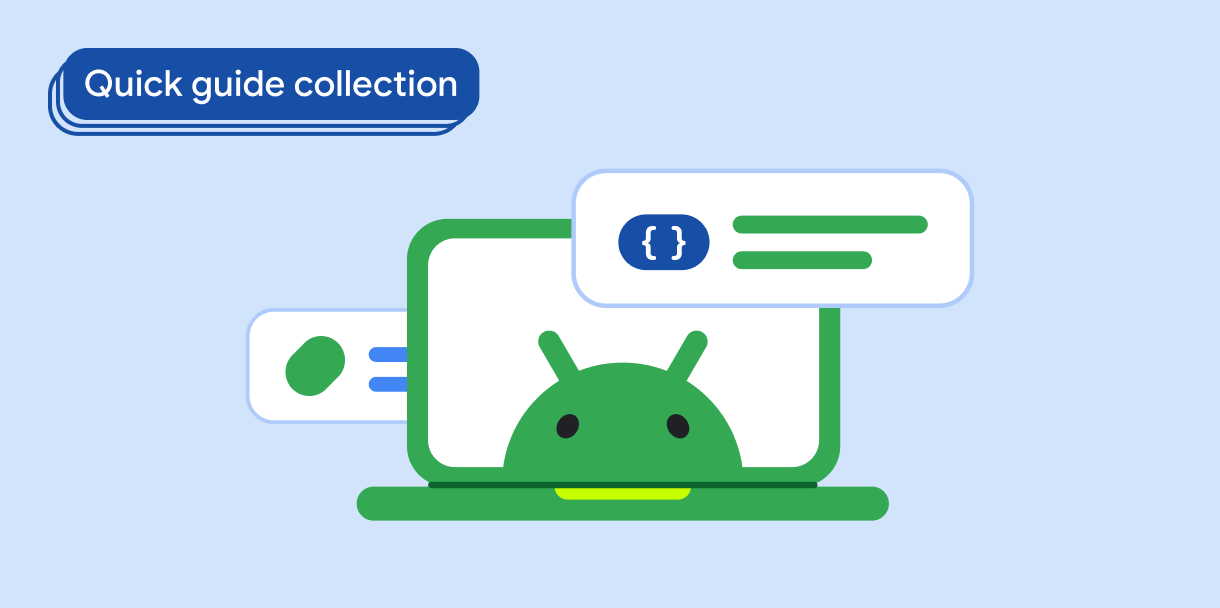Com os indicadores de página, você pode ajudar os usuários a entender a posição atual no conteúdo do app, fornecendo uma indicação visual do progresso. Essas indicações de navegação são úteis quando você apresenta conteúdo sequencialmente, como implementações de carrossel, galerias de imagens e apresentações de slides ou paginação em listas.
Compatibilidade de versões
Essa implementação exige que o minSDK do projeto seja definido como nível 21 da API ou mais recente.
Dependências
Criar um seletor horizontal com um indicador de página personalizado
O código abaixo cria um seletor horizontal com um indicador de página, fornecendo indicações visuais ao usuário sobre quantas páginas existem e qual delas está visível:
val pagerState = rememberPagerState(pageCount = { 4 }) HorizontalPager( state = pagerState, modifier = Modifier.fillMaxSize() ) { page -> // Our page content Text( text = "Page: $page", ) } Row( Modifier .wrapContentHeight() .fillMaxWidth() .align(Alignment.BottomCenter) .padding(bottom = 8.dp), horizontalArrangement = Arrangement.Center ) { repeat(pagerState.pageCount) { iteration -> val color = if (pagerState.currentPage == iteration) Color.DarkGray else Color.LightGray Box( modifier = Modifier .padding(2.dp) .clip(CircleShape) .background(color) .size(16.dp) ) } }
Pontos principais sobre o código
- O código implementa um
HorizontalPager, que permite deslizar horizontalmente entre diferentes páginas de conteúdo. Nesse caso, cada página mostra o número da página. - A função
rememberPagerState()inicializa o paginador e define o número de páginas como 4. Essa função cria um objeto de estado que rastreia a página atual e permite controlar o pageador. - A propriedade
pagerState.currentPageé usada para determinar qual indicador de página deve ser destacado. - O indicador de página aparece em um pager sobreposto por uma implementação
Row. - Um círculo de 16 dp é desenhado para cada página no pager. O indicador da
página atual é exibido como
DarkGray, enquanto o restante dos círculos do indicador sãoLightGray. - O elemento combinável
TextnoHorizontalPagermostra o texto "Página: [número da página]" em cada página.
Resultados
Coleções que contêm este guia
Este guia faz parte destas coleções selecionadas de guias rápidos que abrangem metas mais amplas de desenvolvimento para Android:
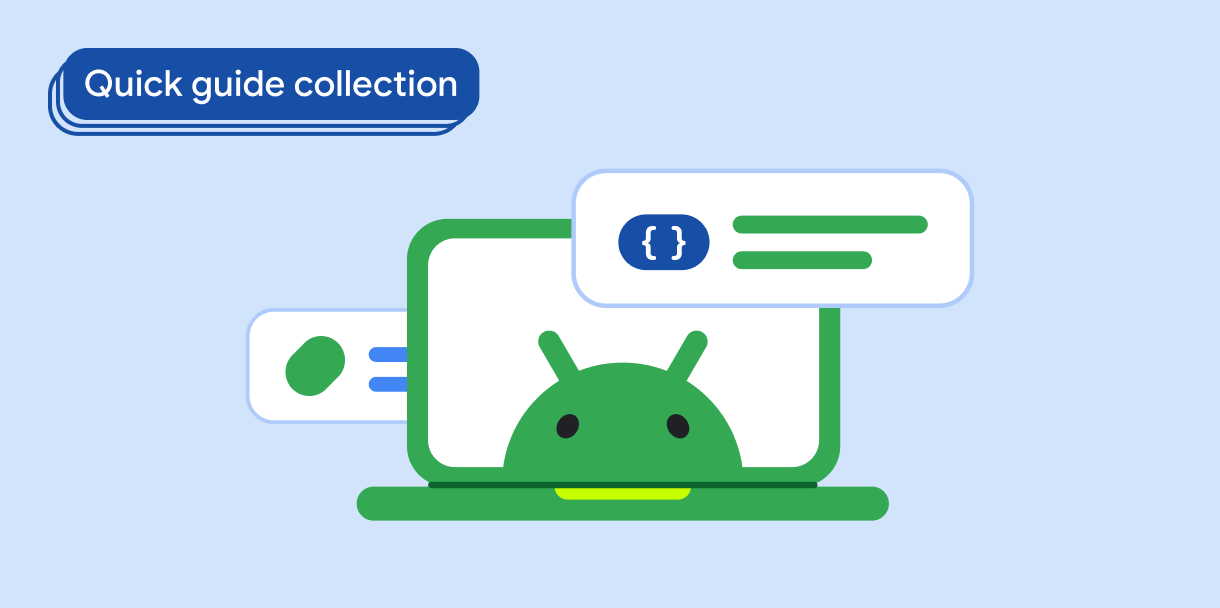
Mostrar uma lista ou grade